Como realizar um teste de sinal no excel (passo a passo)
Um teste de sinal é um teste não paramétrico usado para determinar se uma população é igual à mediana de um determinado valor.
O exemplo passo a passo a seguir mostra como realizar um teste de sinal no Excel.
Passo 1: Insira os dados
Suponha que uma fábrica afirme produzir aparelhos pesando 50 libras. Para testar isso, um inspetor vai até a fábrica e mede aleatoriamente o peso de 20 widgets.
Em seguida, ele insere os seguintes pesos para cada widget:
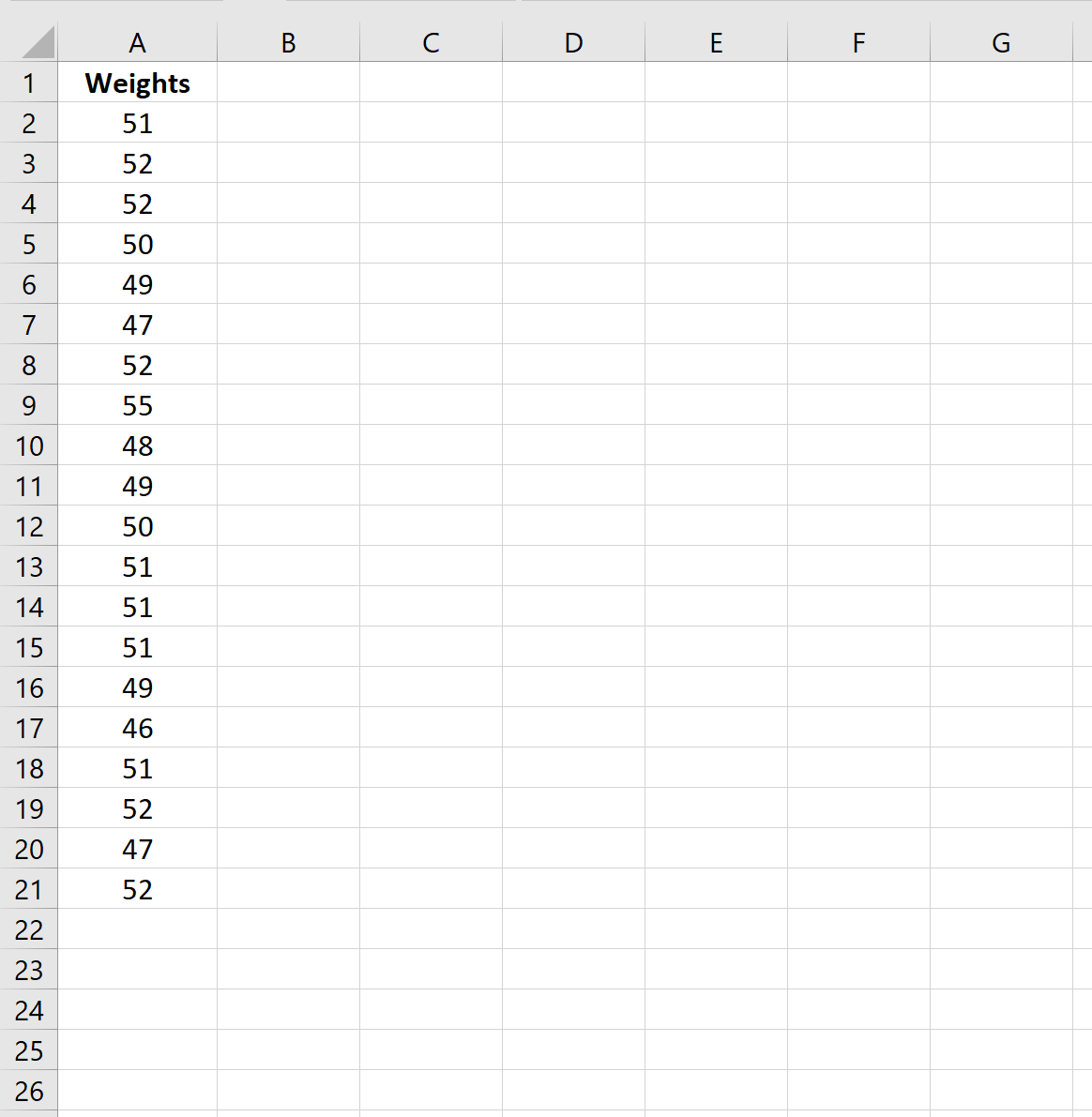
Podemos realizar um teste de sinal para determinar se o peso médio é significativamente diferente de 50 libras.
Passo 2: Calcule os sinais
A seguir, vamos calcular os sinais de cada widget usando as seguintes regras:
- Se o peso de um widget for inferior a 50, dê a ele um sinal -1
- Se o peso de um widget for 50, dê a ele o sinal 0
- Se o peso de um widget for maior que 50, atribua-lhe o sinal 1
Usaremos a seguinte fórmula no Excel para fazer isso:
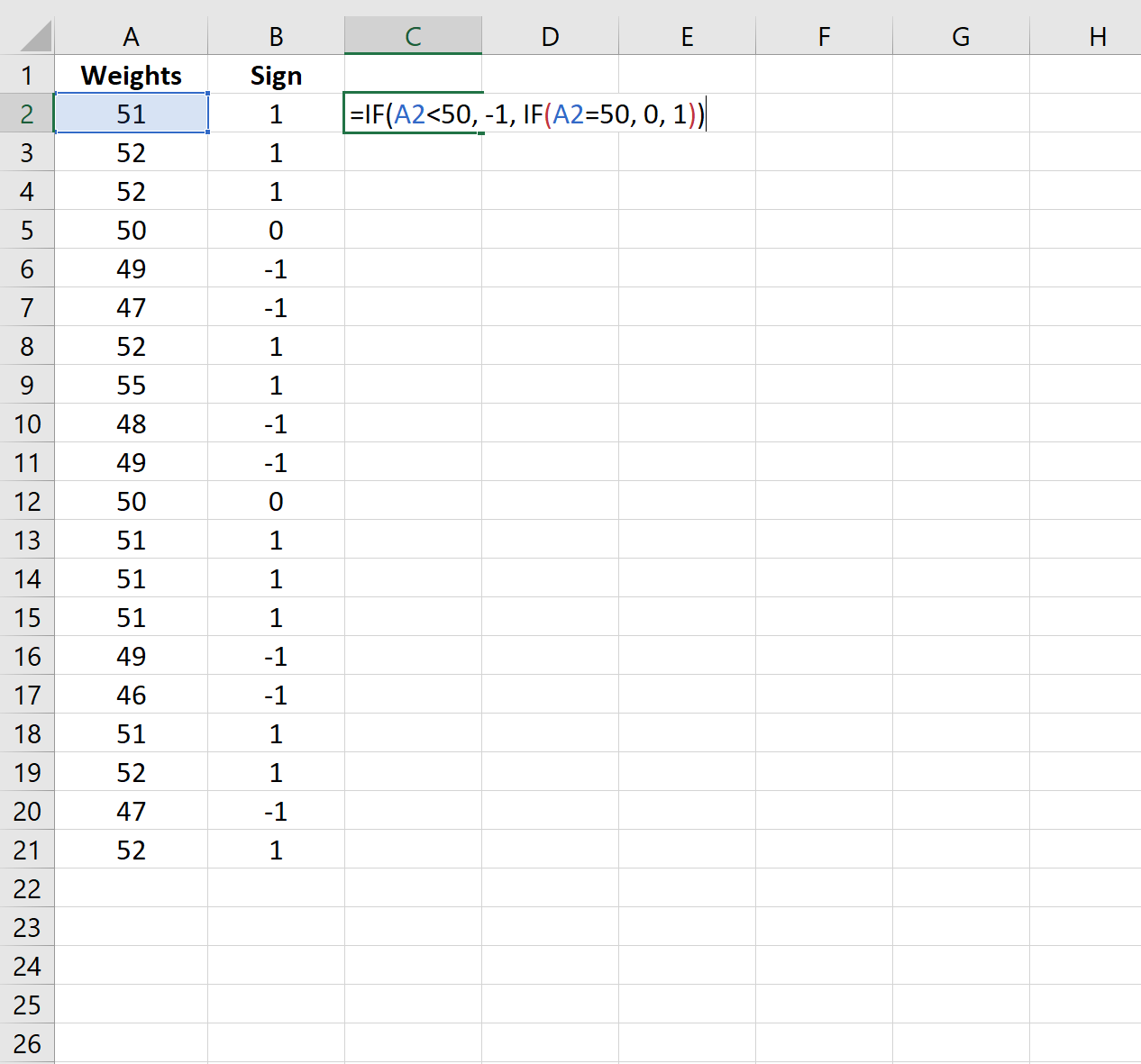
Etapa 3: Calcule o valor P do teste
Por fim, usaremos as seguintes fórmulas para calcular o total de sinais positivos e negativos e calcular o valor p correspondente do teste de sinal:
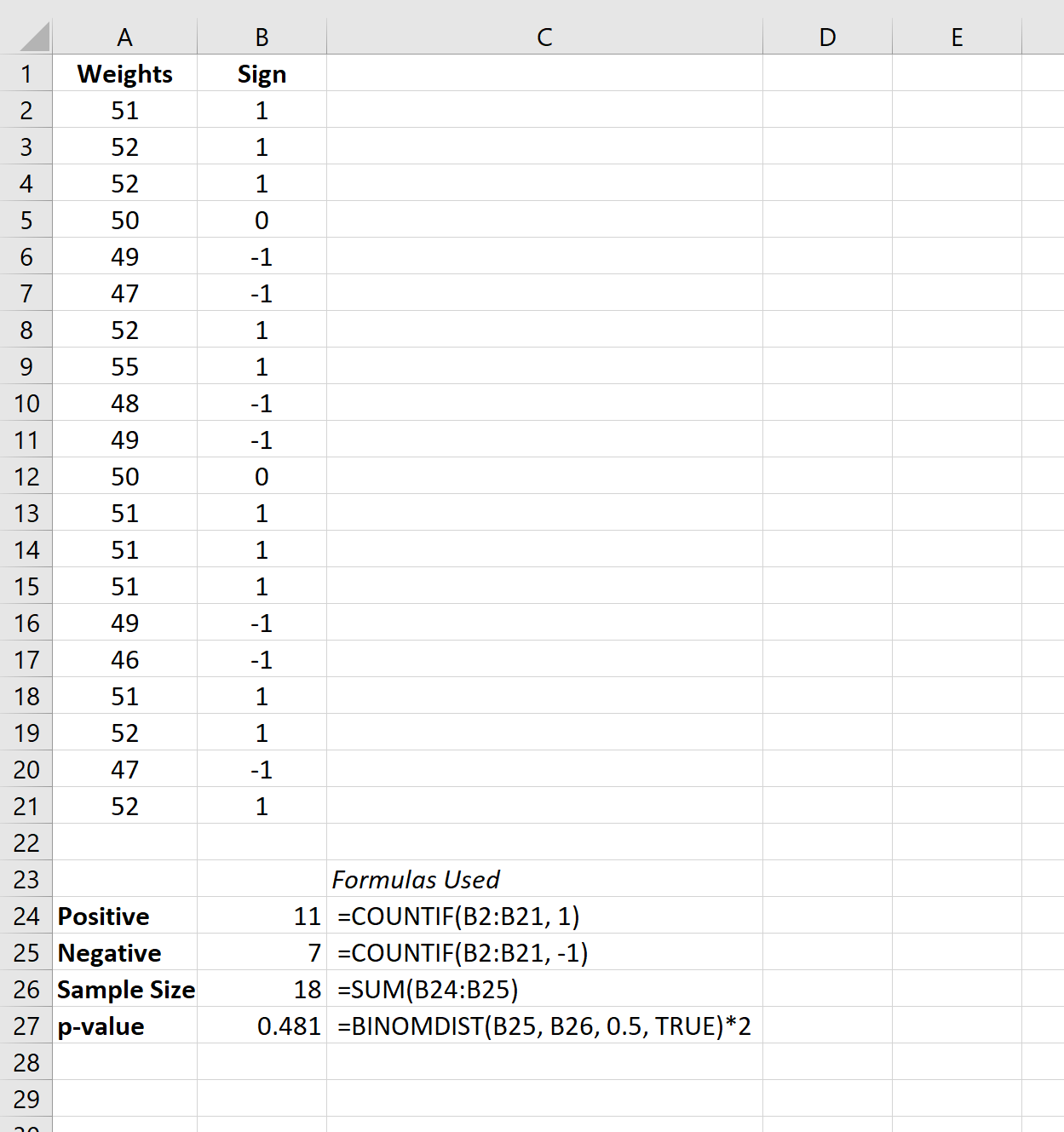
O teste de sinal usa as seguintes hipóteses nulas e alternativas:
- H 0 : Peso médio da população = 20 libras
- HA : Peso médio da população ≠ 20 libras
Como o valor p não é inferior a 0,05, não rejeitamos a hipótese nula. Isso significa que não temos evidências suficientes para dizer que o verdadeiro peso médio dos widgets produzidos seja diferente de 50 libras.
Nota: Neste exemplo, multiplicamos o valor p por dois, pois realizamos um teste bicaudal. Também utilizamos o menor número de resultados negativos e positivos, uma vez que utilizamos um teste bicaudal.
Recursos adicionais
Os tutoriais a seguir explicam como realizar outros testes estatísticos comuns no Excel:
Como realizar um teste t de uma amostra no Excel
Como realizar um teste t de duas amostras no Excel
Como realizar um teste t de amostras pareadas no Excel
Como realizar um teste de normalidade no Excel